Snapchatとその周辺で再生されている曲をShazamして見つける方法
友達のSnapchatストーリーでその曲が再生されているのだろうか?SnapchatでShazamを実行し、AndroidとiOSで曲を検索する方法は次のとおりです。

既存のコンピューター設定にセカンドディスプレイを接続すると、生産性が大幅に向上する可能性がありますが、Amazonの購入ボタンを押す前に、専用のモニターが常に必要かどうかを自問してください。あなたの答えが何度かあるなら、私はあなたのための完璧な解決策を持っています。
iPadをお持ちの場合は、iPad用 の人気のあるセカンドモニターアプリであるDuetDisplayを聞いたことがあるはずです。ありがたいことに、Androidにもそれらがあります。Google PlayストアでAndroid用のほぼ毎秒のモニターアプリをテストしました。これが私たちのトップピックです。さぁ、始めよう。
Androidをセカンドモニターとして使用する
Androidのスマートフォンとタブレットは、機能の点で非常に用途が広く、 Androidを別のAndroidやコンピューターにミラーリングできます。一般に、Androidに2つ目のモニターアプリをインストールし、アプリのクライアントアプリをコンピューターにインストールする必要があります。完了したら、USBケーブルまたはWiFi(両方のデバイスが同じネットワークに接続されている場合)を使用してAndroidをコンピューターに接続できます。これで完了です。
1.スペースデスク
Spacedeskは、AndroidをWindowsPC用の2番目のディスプレイモニターに変換するための一般的な選択肢です。PCとAndroidは、USB、Wi-Fi、またはLAN経由で接続できます。解像度はまともで、タッチサポートが受けられます。
開始するには、WindowsPCに必要なドライバーをインストールする必要があり ます。さらにサポートが必要な場合は、 ドキュメントへのリンクをご覧ください。このアプリはWindows7以降で利用できます。アプリを開くと 、ドライバーがインストールされている同じサーバー上のすべてのPCが自動的に検出され、表示されます。タップするだけで接続できます。Androidでアプリを起動し、PCに接続します。アプリは、システムのIPアドレスと名前を検出する必要があります。
タブレットまたはAndroidを拡張ディスプレイとして使用するには、Windowsでセカンダリディスプレイオプションを構成する必要があります。これを行うには、[コントロールパネル]、[表示設定]の順に移動します。[これらのディスプレイを拡張する]を選択し、[OK]をクリックします。これで、Androidを拡張ディスプレイとして使用できるようになります。
Spacedeskは、携帯電話をUSBで制限したくない場合に適しています。しかし、それが私が持っている唯一の不満です。ワイヤレスで動作するため、かなりの遅延があります。ホットスポットとUSBに切り替えることができるのは良いことです。
サポートされているメディア: LAN、Wi-Fi、USB
Spacedeskをダウンロード (無料)
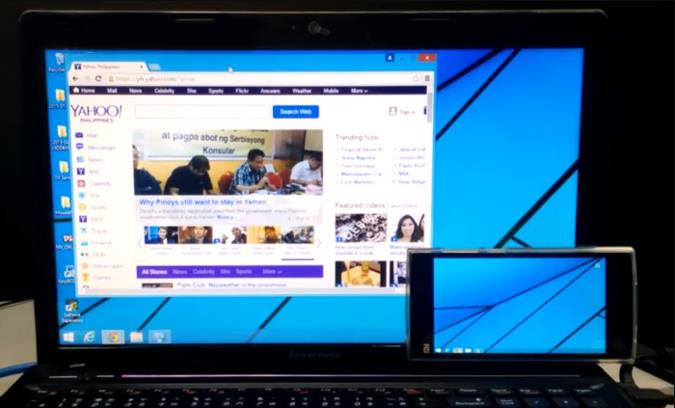
2. Splashtop Wired XDisplay
Splashtop Wired XDisplayは、その名前が示すように、 USBを手元に用意する必要があります 。Spacedeskとは異なり、WiredXDisplayではUSB経由でのみ電話を接続できます。プラス面としては、有線メディアで接続されているため、解像度とフレームレートが向上します。60フレーム/秒のフルHD解像度をサポートします。
有線XDisplay は、MacとPCの両方にインストールできるため、AirDisplayよりも優れています。モバイルアプリは AndroidとiOSの両方で利用できます。Splashtopは、1つの単純な理由でUSB over WiFiを使用します。それは、より応答性が高く、リアルタイムのエクスペリエンスを提供します。ラグはまったくなく、フレームレートと解像度を下げて処理を節約するバッテリーセーバーモードを利用できます。
サポートされているメディア: USB
Splashtop Wired XDisplayをダウンロード (無料)

3.Googleリモートデスクトップ
Windows用のリモートデスクトップと同様に、Androidデバイスを介してPCを制御することもできます。あなたはあなたのAndroid携帯電話からあなたのPC上でコマンドを実行することができます。基本的に、デスクトップでできることはすべてAndroidフォンからも実行できます。リモートデスクトップは、すべてのGoogle製品と同様に、使いやすく、セットアップも簡単です。有効なGmailアカウントが必要です。PCをリモートで制御する機能は、PCが最も優れている点です。
Googleリモートデスクトップはシームレスに機能しますが、両方の画面で別々のアプリを使用することはできません。それはあなたが拡張ディスプレイとしてあなたの電話を使うことを許しません。
サポートされているメディア: インターネット
Googleリモートデスクトップをダウンロード (無料)
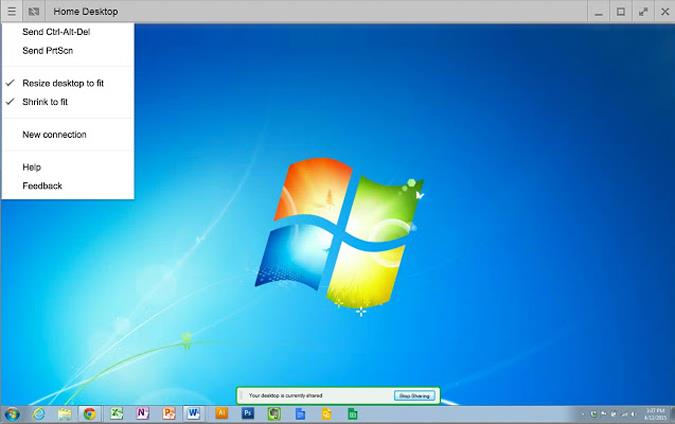
4. iDisplay
iDisplayは、このリストにあるもう1つのディスプレイミラーリングアプリです。iDisplayはmacOSとiOSで始まりましたが、すぐに他のオペレーティングシステムに拡張されました。あなたはそれを良いクロスプラットフォームソリューションにするWindowsとAndroid用のアプリを持っています。60 fpsをサポートし、さらに、使用しているデバイスでマルチタッチを提供します。
iDisplayには、他のアプリが提供するすべてのものがありますが、注意点が1つあります。USBサポートはAndroidではまだ利用できません。ただし、WiFiはサポートされており、マルチタッチサポートが付属しています。
サポートされているメディア: LAN、Wi-Fi、USB(Androidを除く)
iDisplayをダウンロード ($ 18)
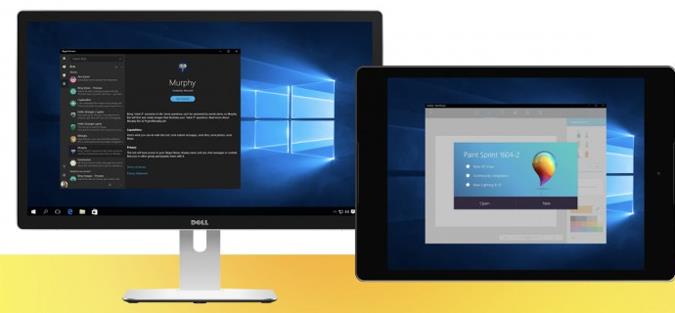
5.エアディスプレイ2
Air Display2はMacでもSpacedeskがWindowsPCで行うのと同じように機能しますが、価格は14.99ドルです。それはあなたのAndroidデバイスをあなたのMacbookの二次画面に変えます。画面のミラーリングを最大4つのセカンダリデバイスに拡張できます。さらに、フルHDディスプレイもサポートしています。
Mac OS X10.8またはLionまでずっとサポートしています。 PCをMacのセカンダリ画面として使用することもできます 。ただし、MacやモバイルデバイスをWindowsのセカンダリ画面として使用できないため、逆の場合は機能しません。FAQのセクションを読んだところ、彼らは解決策に取り組んでいると書かれていますが、ETAを提供するのに「十分に近い」わけではないとも書かれています。
プラス面としては、チームが使用している動的圧縮アルゴリズムのおかげで、より応答性の高いエクスペリエンスを提供します。また、SpacedeskにはないRetinaディスプレイもサポートしています。このアプリは、実際にセカンダリデバイスを使用してデザインを直接描画できるAirStylusも備えています。
Air Displayはシームレスに機能しますが、問題は価格設定モデルです。メジャーアップグレードのたびに、Avatron Software、つまりAirDisplayの作成者は価格を上げます。これは私のような長年のユーザーを悩ませるものですが、お金が問題にならないのであれば、あなたは行ってもいいです。私を悩ませているもう1つのことは 、セカンダリ画面として使用するiPhone、Android、およびPCにAir DisplayHostをインストールする必要があることです。ただし、AirDisplayはMacにのみインストールできます。そのため、クロスプラットフォームの互換性は少し制限されます。
エアディスプレイをダウンロード ($ 14.99)
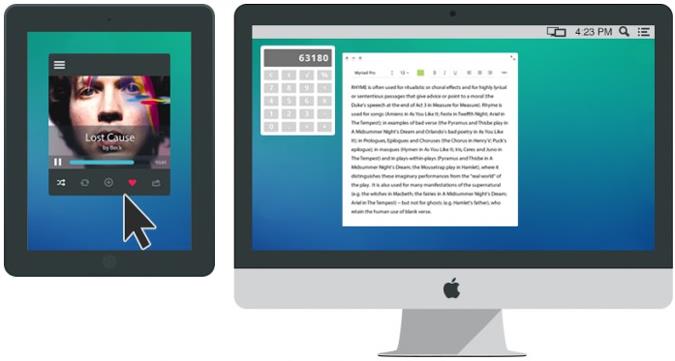 6. DuetDisplay
6. DuetDisplay
Duet Displayは、MacのディスプレイをiPadまたはiPhoneにミラーリングおよび拡張できる人気のiOSアプリです。そして今、AppleがSidecarを介してこの機能をネイティブに提供しているので、DuetDisplay はAndroidスマートフォンとタブレットのサポートでその視野を広げています。
また読む:Duet Display vs Sidecar:Duet Displayにお金を払う価値はまだありますか?
Duet Displayから、新しいアプリのベータテストに招待されました。これは、GooglePixelとWindows10で正常に機能しました。ただし、接続の切断など、いくつかのバグが発生しました。また、AndroidスマートフォンをWindowsコンピューターにワイヤレスで接続することもできますが、macOSでAndroidアプリを使用する場合は、USBケーブルを接続する必要があります。
このアプリは9.99ドルという競争力のある価格で、多くの機能を提供し、さまざまなデバイスをサポートしています。AndroidとiOSの両方のデバイス用のアプリを入手できます。
Duet Displayをダウンロード ($ 9.99)
Androidタブレットをモニターとして使用する
これらは、Androidスマートフォンやタブレットから拡張ディスプレイを作成するための最も効率的な方法のいくつかでした。これらのアプリの使用感と、最終的にデバイスに使用したアプリを教えてください。
友達のSnapchatストーリーでその曲が再生されているのだろうか?SnapchatでShazamを実行し、AndroidとiOSで曲を検索する方法は次のとおりです。
辞書アプリをお探しですか?さて、私たちはあなたをカバーしました、ここにアンドロイドのための最高の無料のオフライン辞書のいくつかがあります
その常にどこかで雨が降っている割引、あなたはただどこを見つける必要があります。アプリが販売されている場所を確認するために読んでください。
AndroidデバイスとiOSデバイスの両方で画像を3Dに変換する方法は次のとおりです。新規および既存の写真に3D効果を追加するシンプルなアプリ。
AndroidからiPhoneにファイルを共有するための面倒な方法はありません。SHAREitを使用せずにAndroidからiPhoneにファイルを転送する方法。
Link toWindowsがSamsungGalaxyデバイスに接続されていませんか?Samsung Link toWindowsが機能しない問題を解決する10の方法を確認してください。
Android画面をPCにキャストできるアプリはたくさんありますが、それらは有料で、広告と透かしでいっぱいです。しかし、私たちはすべての資質を備えた隠された宝石を見つけました。
Androidスマートフォン向けに最もよく実行されているアプリのいくつかを次に示します。このリストには、初心者、プロ、アスリート、減量ユーザー向けのアプリが含まれています。
セミナーや会議中に意見やフィードバックを収集するためのAndroidおよびiOSプラットフォーム向けの最高のポーリングアプリのいくつかを次に示します。
あなたが常連のユーザーまたは家具を設計するための優れたソフトウェアを探している専門家である天気、ここにあなたが試すことができる最高の家具設計ソフトウェアのいくつかがあります。





